ABAQUS学习.docx
《ABAQUS学习.docx》由会员分享,可在线阅读,更多相关《ABAQUS学习.docx(7页珍藏版)》请在冰豆网上搜索。
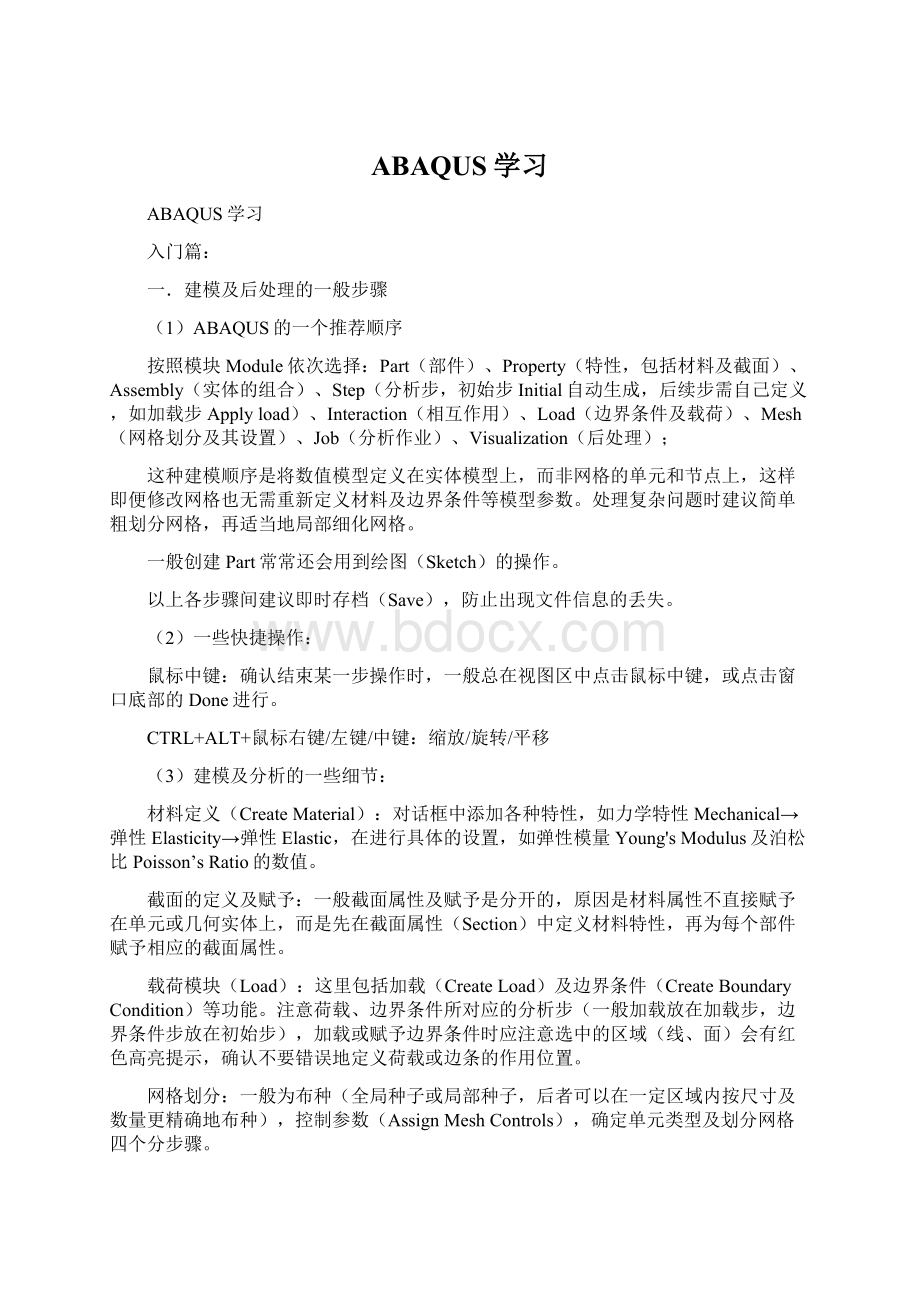
ABAQUS学习
ABAQUS学习
入门篇:
一.建模及后处理的一般步骤
(1)ABAQUS的一个推荐顺序
按照模块Module依次选择:
Part(部件)、Property(特性,包括材料及截面)、Assembly(实体的组合)、Step(分析步,初始步Initial自动生成,后续步需自己定义,如加载步Applyload)、Interaction(相互作用)、Load(边界条件及载荷)、Mesh(网格划分及其设置)、Job(分析作业)、Visualization(后处理);
这种建模顺序是将数值模型定义在实体模型上,而非网格的单元和节点上,这样即便修改网格也无需重新定义材料及边界条件等模型参数。
处理复杂问题时建议简单粗划分网格,再适当地局部细化网格。
一般创建Part常常还会用到绘图(Sketch)的操作。
以上各步骤间建议即时存档(Save),防止出现文件信息的丢失。
(2)一些快捷操作:
鼠标中键:
确认结束某一步操作时,一般总在视图区中点击鼠标中键,或点击窗口底部的Done进行。
CTRL+ALT+鼠标右键/左键/中键:
缩放/旋转/平移
(3)建模及分析的一些细节:
材料定义(CreateMaterial):
对话框中添加各种特性,如力学特性Mechanical→弹性Elasticity→弹性Elastic,在进行具体的设置,如弹性模量Young'sModulus及泊松比Poisson’sRatio的数值。
截面的定义及赋予:
一般截面属性及赋予是分开的,原因是材料属性不直接赋予在单元或几何实体上,而是先在截面属性(Section)中定义材料特性,再为每个部件赋予相应的截面属性。
载荷模块(Load):
这里包括加载(CreateLoad)及边界条件(CreateBoundaryCondition)等功能。
注意荷载、边界条件所对应的分析步(一般加载放在加载步,边界条件步放在初始步),加载或赋予边界条件时应注意选中的区域(线、面)会有红色高亮提示,确认不要错误地定义荷载或边条的作用位置。
网格划分:
一般为布种(全局种子或局部种子,后者可以在一定区域内按尺寸及数量更精确地布种),控制参数(AssignMeshControls),确定单元类型及划分网格四个分步骤。
控制参数主要包括划分方法(Free、Structured、Sweep等),单元形状(如二维结构化划分里包括Quad、Quad-dominated、Tri)
可以通过窗口上方的Object选框切换对象:
组合体(Assembly)及部件(Part)
单元类型设置包括几何阶次(GeometricOrder)等,如存在应力集中问题可使用二次单元(Quadratic)提高精度。
设置一定参数后可直接在对话框内看到当前的单元类型(不是自选单元,而是根据设定自动生成单元)。
提交分析作业:
通过JobManager中创建(Create),设置分析参数,点击OK后即创建分析,然后选择待分析的作业,点击Submit,依次提示Submitted、Running、Completed,然后模型分析完毕,点击JobManager对话框的Results直接读取分析结果,进入后处理(Visualization)模块。
若Status提示为Aborted,表明模型存在问题,
查询:
通过右上角的
符号进入Query框,在下方的后处理模块对话框里选择Probevalues表示值的查询,可以切换查询对象(节点、单元...),选择查询变量(
的左侧图标进入输出变量的设置OutputVariables,见右下图),然后根据云纹图的颜色及工程经验,查询关键位置(节点、单元)应力、变形等参数的值。
(选择查询点,上图为变形图)
(显示查询点的参数,上图为应力强度)
派生变量:
Tools-CreateFieldOutput-FromFields,进入如下对话框,可以根据数据库已有的变量,在空白框内输入已有变量的函数表达式,进而计算得到派生变量(一般用于单位换算),点击Apply和Ok。
然后在通过Result-Step/Frame...,进入右上对话框,选择SessionStep,即可得到定义的一组派生数据。
等值云图显示设置:
Options-Contour...,进入对话框,Basic选项卡中可以设置等值云图形式,如线状、带状等;间距(选择Continuous;选择Discrete表示离散显示,数值越大,间距越小);Color&Style选项卡可以设置云图的颜色和线型;Limit选项卡可以设置最大值和最小值的范围,并显示其所在位置(ShowLocation)。
二、功能模块的具体介绍
(一)Part功能
ABAQUS中有两类部件:
几何部件(nativepart)和网格部件(orphanmeshpart)。
几何部件是基于特征(feature-based)的,包含了部件的几何信息、设计意图及生成规则。
创建几何部件的主要方法是:
使用Part功能模块中提供的拉伸(extrude)、旋转(revolve)、扫掠(sweep)、倒角(round/fillet)及放样(loft)等特征直接创建几何部件;
或者导入已有的CAD模型文件,【File-Import-Part】,然后可以导入ABAQUS支持的CAD文件模型。
几何部件的优点在于可以方便地修改模型的几何形状,且修改网格时不必重新定义材料、载荷及边界条件。
网格部件不包含特征,而只包含节点、单元、面、集合(set)的信息。
方法如下:
导入ODB文件中或INP文件中的网格;
对于几何部件进行转化:
Mesh功能模块中点击【Mesh-CreateMeshPart】。
网格部件可以灵活地修改各节点和单元的位置,定义集合和面。
实际分析中,几何部件及网格部件是共存于模型的,往往采取的是混合建模的方式,用户既可以对几何部件进行操作,也可以单纯对节点、单元数据进行处理。
接触、载荷、边界条件既可以加载于几何部件,也可以作用于节点、边或面。
Part模块的主要功能如下:
主菜单Part柔体部件(deformablepart)、离散刚体部件(discreterigidpart)、解析刚体部件(analyticalrigidpart);
Shape通过创建拉伸(Extrude)、旋转(revolve)、扫掠、倒角、放样等特征定义部件的几何形状。
Feature编辑、重新生成(regenerate)、抑制(suppress)、恢复(resume)和删除几何部件的特征。
Tools定义集合、基准、刚体部件的参考点,分割部件。
建模的具体操作见后续章节。
(二)Property功能模块
ABAQUS不能直接指定单元或几何部件的材料特性,而是要首先定义相应的截面属性(section),然后指定截面属性的材料,再把此截面属性赋予相应的部件。
这里的截面属性包含的是广义的部件特性,而不是通常意义上的梁或板的截面形状。
主要功能如下:
主菜单Material创建和管理材料;Section创建和管理截面属性;Profile创建和管理梁截面;Special-Skin在三维物体的某一面或轴对称物体的一条边上附上一层皮肤,可以不同于物体原有的材料。
Assign指定部件的截面、取向(orientation)、法向方向和切线方向。
ABAQUS定义了多种材料本构关系,主要包括如下:
弹性材料模型(其中线弹性,可以定义弹性模量、泊松比等弹性);塑性材料模型(金属塑性,包括服从Mises屈服准则的各向同性塑性模型,可以定义屈服应力和屈服应变),等等。
(三)Assembly(装配)功能
各部件可以创建于自己的局部坐标系中,彼此相互独立。
使用Assembly功能模型可以为各个部件创建实体(Instance),并在整体坐标系中为这些实体定位,形成一个完整的装配件。
实体是部件在装配件中的一种映射,用户可以为一个部件重复地创建多个实体,每个实体总保持着和相应部件的联系。
如果在Part功能模块中修改部件的形状尺寸,或在Property功能模块中修改部件的材料特性,这个部件相应的实体会自动改变。
不能直接对实体进行上述修改。
整个模型只包含一个装配件,可以由一个或多个实体构成。
如果模型中只有一个部件,可以只为这个部件创建一个实体,该实体本身就构成整个装配件。
主要操作如下:
Instance创建实体,通过平移、旋转为实体定位,把多个实体合并(merge)为一个新的部件,或者把一个实体切割(cut)为多个新的部件。
Constraint通过实体间的位置关系为实体进行定位,包括面与面平行(parallelface)、面与面相对(facetoface)、边与边平行(paralleledge)、边与边相对(edgetoedge)、轴重合(coaxial)、点重合(coincidentpoint)、坐标系平行(parallelCSYS)等。
(四)Step(分析步)功能模块
主要可以完成以下操作:
创建分析步,设定输出数据,设定自适应网格,控制求解过程。
(1)创建分析步使用主菜单Step下的各菜单项可以创建和管理各个分析步。
ABAQUS/CAE的分析过程是由一系列的分析步组成的,其中包括两种:
初始分析步(InitialStep)自动创建,可以在其中定义模型初始状态下的边界条件和相互作用(interaction),不能被编辑、重命名、替换、复制或删除。
后续分析步(analysisstep)在初始分析步之后,创建一个或多个后续分析步,每个后续分析步描述一个特定的分析过程,例如载荷或边界条件的变化、部件之间相互作用的变化、添加或去除某个部件等等。
后续分析步的类型主要包括两类:
①通用分析步(generalanalysisstep)可用于线性或非线性分析,常用的通用分析步包括以下类型。
Static,General:
静力分析;Dynamics,Implicit:
隐式动力分析;Dynamics,Explicit:
显式动态分析。
②线性摄动分析步(linearperturbationstep)只能用来分析线性问题。
在ABAQUS/Explicit中不能使用线性摄动分析步。
在ABAQUS中以下分析类型总是采用线性摄动分析步。
Buckle:
线性特征值屈曲;Frequency:
频率提取分析;Modaldynamics:
瞬时模态动态分析;Randomresponse:
随机响应分析;Responsespectrum:
反应谱分析;Steady-statedynamics:
稳态动态分析
创建后续分析步时,点击CreateStep对话框中的Continue,弹出Editstep对话框,可以在其中设置分析步的参数:
默认的分析时间(timeperiod)是1,几何非线性参数Nlgeom是Off,如果模型中存在大的位移或转动,应设置Nlgeom为On。
点击EditStep对话框中的Incrementation标签,可以设置求解过程的时间增量步,含义如下:
增量步的类型(Type):
Automatic,即增量步大小由ABAQUS自动控制,根据分析结果的收敛情况自动增大或减小增量步。
允许的增量步最大数目:
100,表示经过100个增量步后结果还不收敛分析中止;
初始增量步大小:
0.1。
对于简单问题,可以直接令初始增量步等于分析步时间(例如令初始增量步等于1)。
对于复杂的非线性问题(如模型中有复杂的接触或大的塑性变形),分析不易收敛,可以尝试减小初始增量步。
允许的最小增量步:
10^-5;允许的最大增量步:
1。
在静态分析中,若模型不包含阻尼或速率相关的材料性质,“时间”就没有实际的物理意义,为方便起见,一般把分析步时间默认设为1。